创建时间:2023-04-26 18:55:54
使用华秋DFM软件导入Gerber文件时,有时候会遇到图形没有对齐的情况,图形没有对齐的原因在于设计文件板框以外有不明的物体,每层的画布大小不一,导致EDA软件转换Gerber文件时,坐标随着画布大小变化,从而出现图形偏移现象。
那么如何对齐Gerber文件的图形呢?下面可以根据操作学习一下哦!
一、板层图形对齐
1、单层对齐
第一步,关闭其他层只显示要移动的层和参考对齐的层。双击图层可关闭其他层,只显示一层,再单击打开另一层。

第二步,打开抓取中心,就是抓取图形物体的中心,在右下角可打开抓取中心,也可以在菜单栏,设置--对象铺作,也可以设置抓取中心。
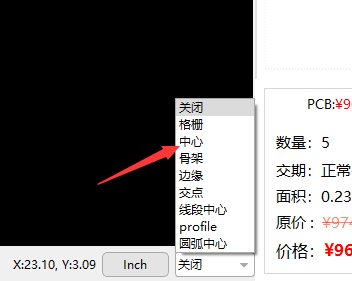
第三步,找到对齐的共同点,图层打勾的为操作层,移动层为操作层。抓取移动层共同点的中心,按Ctrl+D快捷键,点选移动层的共同点,移动放在对齐层的共同点的位置即可对齐图形。
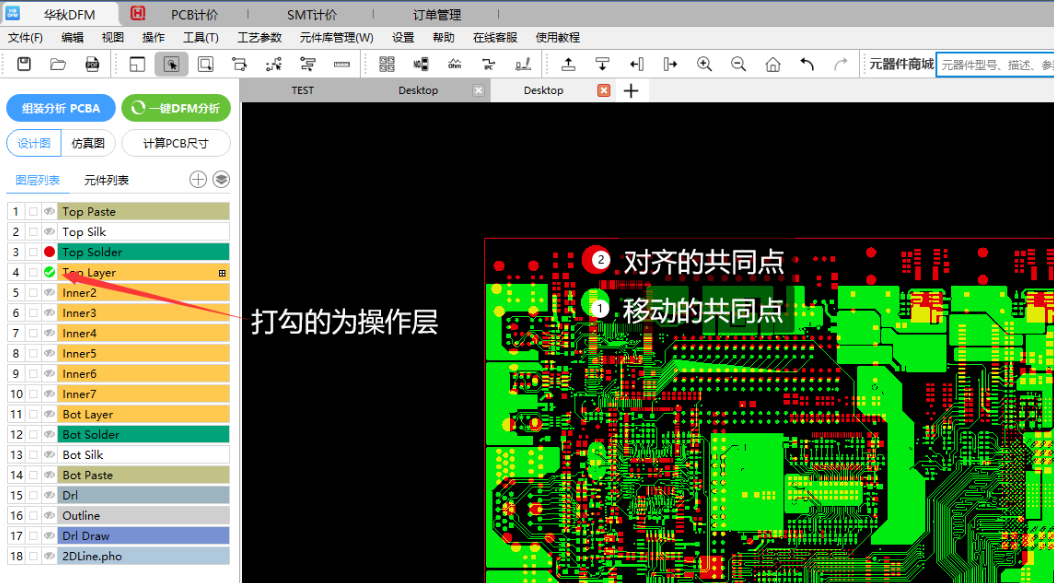
2、局部图形对齐
局部图形对齐跟单层对齐的操作一样,前提是先框选要对齐的局部物体,在按Ctrl+D快捷键,点选移动层的共同点,放在对齐层共同点位置上即可局部对齐。
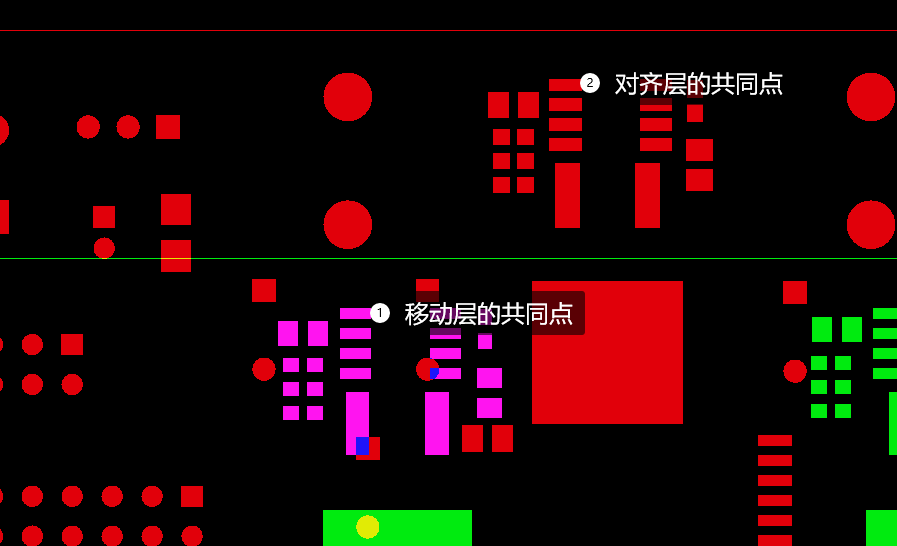
3、多层对齐
多层对齐一般应用场景是设计文件改版后,对比文件A与文件B的差异点。
1)在导入第二个文件与第一个文件不对齐的情况下,需要对齐。
2)对齐操作与单层对齐类似,先关闭其他层,打开要对齐的层,A文件打开一层,B文件也打开一层,要移动的文件需要打开其他层的影响层。
3)再按Ctrl+D快捷键,点选移动层的共同点,放在对齐层的参考点即可对齐所有图层文件。
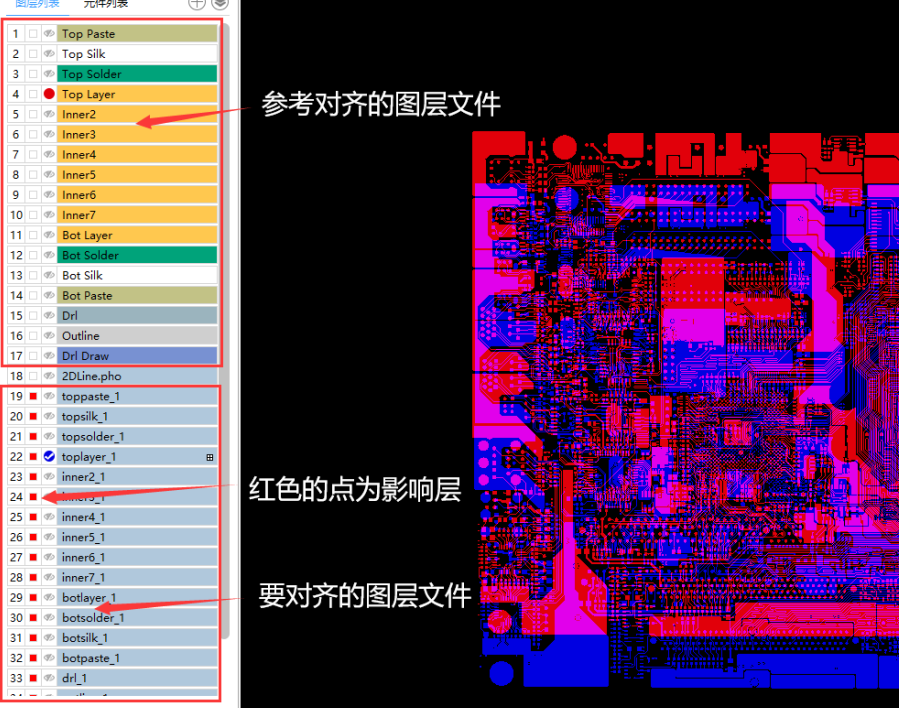
二、坐标文件图形对齐
使用Gerber文件做组装分析时坐标与板图形不对齐的情况下,进行对齐操作。
1、选择某个元器件。
2、选择焊盘。选择元器件对应的PCB封装,封装是多个焊盘的情况下,按住Ctrl健再用鼠标连续选择,把所有PCB封装焊盘选中。
3、点对齐按钮,即可对齐文件。如果底层坐标需要同步对齐则选择同步移动底层,如果底层无需同步,同步移动对齐无需打勾。

三、元件库图形对齐
在使用组装分析匹配元件库时,元件库与PCB封装焊盘不对齐的情况下,可移动元件库对齐。
1、可选择显示PCB文件的图形,方便查看对齐,显示线路、阻焊、丝印、钻孔。
2、可按照45度角旋转元件库。
3、4个箭头的中间时移动的步距,可调大调小。
4、点击箭头上、下、左、右,四个方向移动。

以往华秋DFM软件版本小伙伴使用的过程中,对于图形层对齐操作不是很便利,甚至部分小伙伴都不会用,导致工作无法进行。因此华秋DFM软件针对图形对齐功能做了优化,希望对小伙伴们有更好体验。
华秋DFM软件下载地址(复制到电脑浏览器打开):https://dfm.elecfans.com/uploads/software/promoter/HQDFM%20V3.7.0_bzzx_wz.zip
专属福利
现在下载还可享多层板首单立减50元
每月1次4层板免费打样
并领取 多张无门槛“元器件+打板+贴片”优惠券